DroidKit-skærmoplåsning: Sådan håndterer det oplåsning og det bedste alternativ
Hvis du har brug for ét værktøj, der kan klare næsten alt på din Android-telefon, kan DroidKit være svaret. Det er en komplet softwarepakke med mange funktioner, og en af de mest nyttige funktioner er skærmoplåseren.
I denne guide vil vi se nærmere på den funktion. Vi vil tale om spørgsmål, som mange nye brugere har, f.eks. om den er gratis, om den sletter data, og hvordan oplåsningsprocessen fungerer. Vi vil også dele et godt alternativ, du kan prøve.
Så læs endelig videre for at se hvad DroidKit-skærmoplåsning virkelig kan gøre for dig.
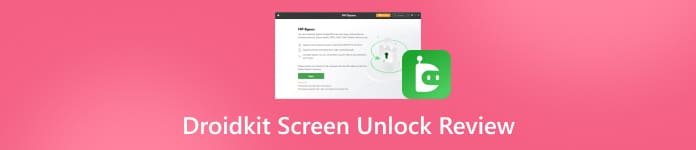
I denne artikel:
Del 1: Hvad er DroidKit-skærmoplåsning
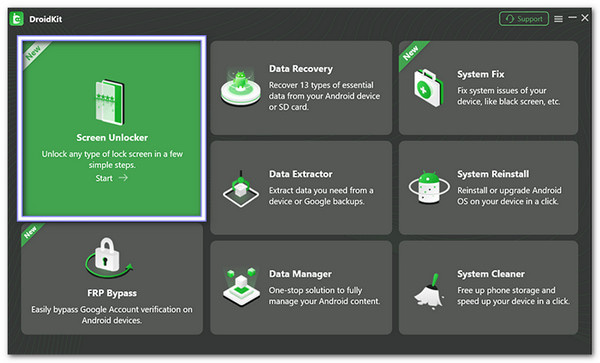
Du glemmer måske din adgangskode, eller din telefon genkender muligvis ikke dit fingeraftryk eller ansigt. DroidKit Screen Unlock er lavet til øjeblikke som dette. Det hjælper dig med at låse din mobiltelefon eller tablet op på få minutter uden at skulle bruge adgangskoden.
Så hvad fjerner DroidKit med skærmlås? fjerner mønster, pinkode, adgangskode, fingeraftryk eller endda ansigtsgenkendelse. Uanset hvordan din telefon er låst, kan DroidKit Screen Unlock administrere det.
Den understøtter også adskillige Android-telefoner og -tablets, herunder store navne som Samsung, Motorola, Huawei, Nokia, LG og Google Pixel. Selv ældre enheder understøttes, så du behøver ikke bekymre dig, hvis din telefon ikke er ny.
Del 2: Er DroidKit-skærmoplåsning gratis
Mange mennesker vil gerne vide, om DroidKit Screen Unlock er gratis. Svaret er nej. DroidKit Screen Unlock er en betalt tjeneste, og den tilbyder tre hovedplaner.
1. 3-måneders abonnement: Det fungerer til én enhed og én computer, koster $35,99 og leveres med en 30-dages pengene-tilbage-garanti.
2. 1-års abonnement: Den fungerer til fem enheder og én computer, koster $39,99 og leveres med en 60-dages pengene-tilbage-garanti.
3. Engangskøb: Det fungerer til fem enheder og én computer, koster $55,99, og du betaler én gang og får livstidsbrug med gratis opdateringer.
Alle abonnementer fornyes automatisk, men du kan til enhver tid opsige abonnementet. Bare rolig; betalingerne er sikre, og du kan også anmode om rabatter, hvis du er studerende eller har brug for flere enheder dækket.
Del 3: Kan du låse skærmen op ved hjælp af DroidKit uden at miste data
Her er noget vigtigt at vide. DroidKit-skærmoplåsning uden at miste data er umulig. Det kan ikke låse din telefon op uden at miste data. Når værktøjet fjerner låsen, nulstiller det din telefon til fabriksindstillingerne. Det betyder, at alle filer, fotos, apps og andre personlige data slettes.
Årsagen er enkel. Oplåsningsprocessen sletter systemet for at rydde den gamle adgangskode eller låsemetode. Selvom det fungerer på mange Android-modeller og ikke kræver rooting, er ulempen, at dine data vil være væk.
Så DroidKit er fantastisk, hvis dit primære mål er at komme tilbage til din telefon. Men hvis du vil beholde dine filer, er dette værktøj ikke løsningen.
Del 4: Sådan omgår du Android-skærmlås ved hjælp af DroidKit
Lad os her fokusere på, hvordan man omgår en Android-skærmlås ved hjælp af DroidKit. Det gode ved det er, at programmet guider dig gennem hvert trin med enkle instruktioner, så det føles nemt selv for en person uden tekniske færdigheder. Lad os uden yderligere omsvøb begynde skærmoplåsningsprocessen.
Først skal du downloade og installere DroidKit på din computer. Når installationen er færdig, skal du åbne programmet og klikke på Skærmoplåsning fra hovedmenuen. Husk, at denne proces vil slette dine data, så det er bedst at sikkerhedskopiere din Android-enhed, før du fortsætter.
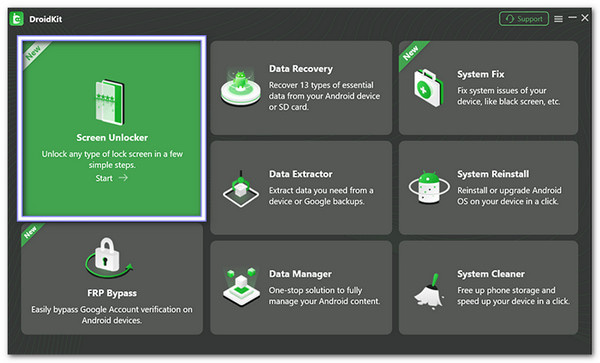
Tryk derefter på Start knappen på skærmen, og tilslut derefter din Android-telefon til computeren med et USB-kabel. Når forbindelsen er oprettet, skal du klikke på Enhed tilsluttet at komme videre.
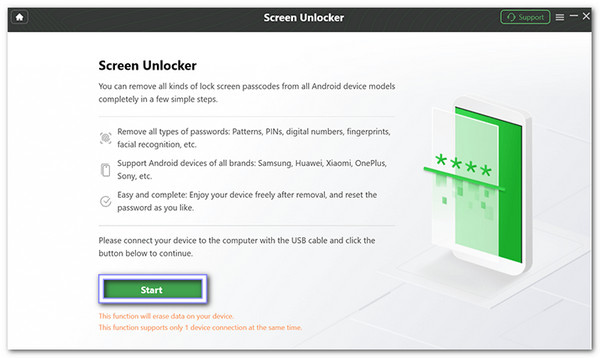
DroidKit vil derefter forberede en konfigurationsfil til din enhed. Denne del tager lidt tid, så vent blot, indtil opsætningen er færdig. Når filen er klar, skal du klikke på Fjern nu for at starte oplåsningsprocessen.
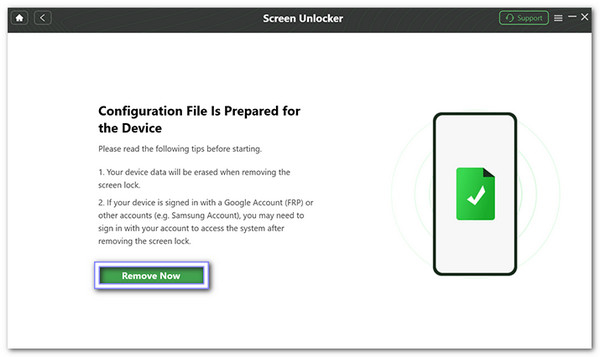
Se instruktionerne på skærmen for at sætte din Android-enhed i GendannelsestilstandI denne tilstand skal du slette cachepartitionen. Dette trin er vigtigt, fordi det rydder midlertidige filer og giver DroidKit mulighed for at fortsætte med at fjerne låsen.
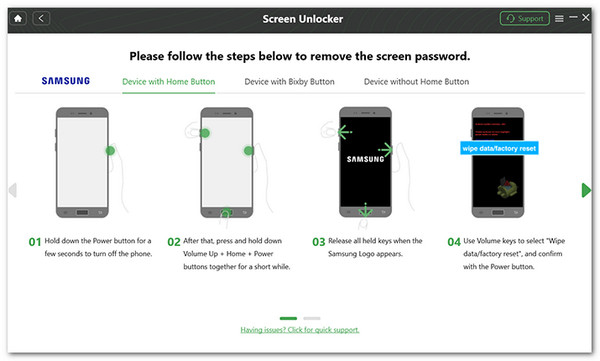
Når cachepartitionen er ryddet, begynder DroidKit at fjerne skærmlåsen. Processen kan tage et par minutter, så vær tålmodig. Når den er færdig, genstarter din telefon, og du vil kunne få adgang til den uden at indtaste en adgangskode.
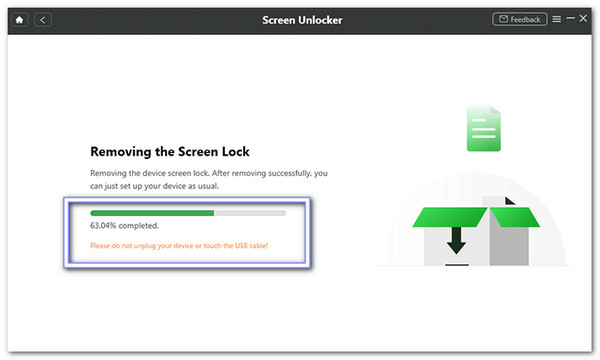
Del 5: DroidKit-skærmlås – bedre alternativ og sammenligning
DroidKit Screen Unlock kan hjælpe dig med at låse din telefon op, men det har en stor ulempe. Hver gang det fjerner en skærmlås, sletter det alle data på din enhed. Det betyder, at fotos, videoer, chats og apps er væk for altid. For mange brugere føles det mere som et tab end en løsning.
Det er derfor imyPass AnyPassGo skiller sig ud som et bedre valg. Det giver dig mulighed for at låse din telefon op uden de samme store risici. Det kan fjerne næsten alle slags digitale låse, herunder skærmadgangskoder, pinkoder, Face ID, mønstre eller endda fingeraftrykslåse. Det fungerer på tværs af en bred vifte af Android-mærker som Samsung, Huawei, Oppo, Xiaomi, Realme, Motorola, OnePlus, Vivo, Sony, Infinix, Tecno, Poco og mange flere.
Det, der gør den endnu mere imponerende, er, hvordan den håndterer ældre Samsung-modeller som Galaxy Note 3, Galaxy S5 og andre. På disse enheder kan imyPass AnyPassGo låse skærmen op uden at slette dine data. Det betyder, at dine vigtige filer og minder forbliver sikre, mens du får adgang til din telefon igen.
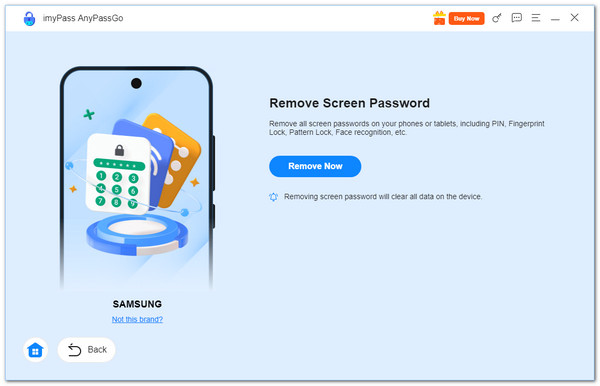
Nedenfor er en sammenligningstabel for DroidKit og AnyPassGo:
| Feature | DroidKit | AnyPassGo |
| Brugervenlighed | Den har en simpel brugerflade og klare trin, og der kræves ingen root. | Det er super nemt at bruge, og der kræves ingen tekniske færdigheder. |
| Kan den låse skærmlåsen op? | Ja, den fjerner pinkode, adgangskode, mønster, fingeraftryk og Face ID. | Ja, den fjerner pinkode, adgangskode, mønster, fingeraftryk og Face ID. |
| Enhedssupport | Det fungerer på mange Android-telefoner og -tablets, såsom Samsung, Huawei, Motorola, Xiaomi osv. | Det fungerer på Android-mærker som Samsung, Huawei, Oppo, Xiaomi, Realme, Motorola, OnePlus, Vivo, Sony, Infinix, Tecno, Poco og mange flere. |
| Ekstra funktioner | Den gendanner også data, løser systemproblemer, omgår FRP, udtrækker filer og geninstallerer operativsystemer. | Det er også omgår Google FRP-lås. |
| Prissætning | Skærmoplåsningsprogrammet starter ved $39.99 alene; det fulde værktøjssæt (1 år, fem enheder) koster $79.99. | Den starter fra $24,96 (med rabat fra $31,20). |
| Refusionspolitik | Ja, pengene-tilbage-garanti (30-dages eller 60-dages, afhængigt af abonnementet). | 30-dages pengene-tilbage-garanti og professionel support. |
Konklusion
Der er ingen tvivl om, at DroidKit Skærmoplåsning kan håndtere næsten alle typer låse og er nem at bruge. Ulempen er, at den har en højere pris. Hvis du ønsker en mere overkommelig løsning, der stadig låser din Android-enhed op med bred understøttelse, imyPass AnyPassGo er et solidt valg.
Den kan fjerne adgangskoder, pinkoder, mønstre, fingeraftryk eller endda Face ID på få minutter. Det gør den nyttig i mange tilfælde, f.eks. når du glemmer din adgangskode, køber en brugt telefon, har en ødelagt skærm eller bliver låst ude efter for mange forkerte forsøg.
Hot løsninger
-
Lås Android op
-
Lås iOS op
-
Adgangskode tips
-
iOS-tip

